Windows 11/10/8/7에서 Lenovo Recovery를 사용하는 방법
권위주의적인 수치에 따르면 레노버는 세계에서 두 번째로 큰 컴퓨터 판매 회사입니다. 선도적인 컴퓨터 기술 기업으로서, 레노버는 새로운 기술과 제품 개발에 전념하고 있습니다.
Lenovo Recovery는 주요 개선 사항 중 하나입니다. Windows 10/8/7용 Lenovo Recovery는 Lenovo Digital Recovery Service라고도 하며, Lenovo Recovery USB 키 생성에 필요한 파일을 다운로드할 수 있습니다.
Lenovo 데스크탑, 노트북 및 태블릿에서 파일을 복구해야 하는 경우 다음을 사용할 수 있습니다. 레노버 복구 미디어 손실되거나 삭제된 파일을 되찾으세요.
Lenovo Recovery와 그 사용법에 대해 자세히 알고 싶다면 해당 기사에서 자세한 정보를 확인하세요.
1부. Lenovo Recovery란?
간단히 말해, Lenovo Recovery는 Lenovo 기기의 특정 시점에 시스템을 백업하는 프로그램입니다. 일반적으로 Lenovo Recovery 미디어가 필요한데, 이는 컴퓨터의 원래 공장 출고 상태 백업이 담긴 DVD 또는 USB입니다.
Lenovo Recovery를 사용하면 하드 드라이브를 다시 포맷하고, 운영 체제를 재설치하고, Lenovo 기기를 공장 초기화할 수 있습니다. Lenovo Digital Download Recovery Service를 이용하려면 먼저 Lenovo Recovery USB 키를 생성해야 합니다.
Lenovo Recovery는 무엇을 할 수 있습니까?
Lenovo Recovery는 하드 디스크 드라이버 오류운영 체제 또는 소프트웨어 손상으로 인해 운영 체제를 재부팅할 수도 있습니다. Lenovo 기기를 재시작할 수 없고 블루 스크린이나 블랙 스크린이 나타나는 경우, Lenovo Recovery를 대신 사용할 수 있습니다.
Lenovo Recovery 사용 조건
사용 가능: Windows 7, Windows 8, Windows 8.1 및 Windows 10.
호환 가능: Lenovo 데스크탑, 노트북, 태블릿.
2부. Windows에서 Lenovo Recovery를 사용하는 방법
앞서 말씀드린 것처럼 Lenovo Recovery를 사용하려면 Lenovo Recovery USB 키를 생성하거나 디지털 다운로드를 선택해야 합니다. 자세한 절차는 아래에서 확인하세요.
복구 USB 키를 만드는 방법
방법 1: Lenovo Digital Recovery Service 적용
Lenovo Recovery(https://support.lenovo.com/lenovorecovery)를 보내주시면 됩니다. 그 후 안내에 따라 신청을 완료해 주세요. Windows 10용 Lenovo Digital Recovery Service에 대한 이메일을 받게 됩니다.
하지만 Lenovo는 고객님의 ID에 대한 일회성 무료 복구 미디어만 제공합니다. 그 후에는 Windows 10에서 컴퓨터를 복원하려면 Lenovo 복구 미디어를 주문해야 합니다.
방법 2: 복구 USB 키 만들기
1 단계 Lenovo USB Recovery Creator를 다운로드하세요
Windows 7/8용으로 다운로드할 수 있는 전문적인 Lenovo 복구 도구입니다. 프로그램을 다운로드하여 Lenovo 복구 USB 키를 생성하세요. 생성 후 Lenovo 계정으로 로그인할 수 있습니다.

2 단계 복구 파일을 다운로드하세요
"복구 파일 다운로드 및 복구 USB 키 생성" 옵션을 선택합니다. 이미 Lenovo 계정으로 디지털 다운로드를 주문한 경우 72시간 이내에 한 번만 모든 파일을 다운로드할 수 있습니다.
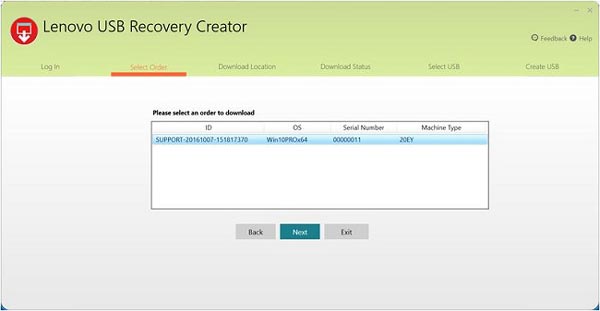
3 단계 Lenovo Recovery를 USB 키에 복사합니다.
Microsoft Windows에서 액세스할 수 있는 USB 키를 삽입하면 컴퓨터에서 자동으로 감지합니다. (USB 드라이브가 인식되지 않습니까?)
보관하려는 파일을 USB 키에 복사합니다. USB 복구 키가 준비되면 Lenovo 컴퓨터에서 제거할 수 있습니다.
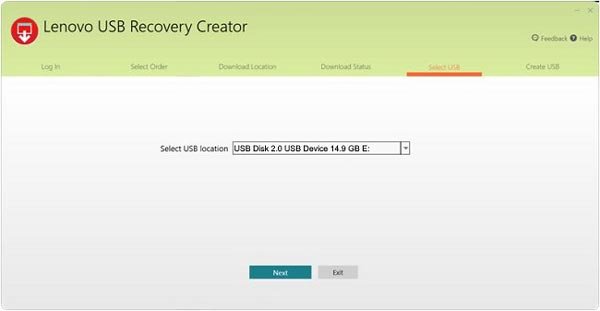
Lenovo 복구 키 사용 방법
Lenovo 복구 USB 키를 생성하면, 해당 USB 키를 사용하여 생성된 컴퓨터 모델에 언제든지 Microsoft Windows 10을 다시 설치할 수 있습니다. Lenovo 복구 미디어를 다운로드한 후에는 복구 파일이나 복구 구조를 변경하지 마십시오. 변경하면 USB 복구 키 생성 과정 후에 복구 파일이나 복구 구조가 손상될 수 있습니다.
1 단계 USB 키를 컴퓨터에 삽입하세요
USB 키를 사용하려면 운영 체제를 복원하려는 Lenovo 컴퓨터에 USB 키를 삽입하십시오. 그런 다음 컴퓨터를 다시 시작하여 복구 프로세스를 시작하십시오.
2 단계 레노버 컴퓨터 재부팅
PC가 Windows 10으로 부팅되지 않는 경우, USB 복구 드라이브를 삽입한 상태에서 F12 키를 계속 눌러 PC를 재부팅하세요. 부팅 메뉴가 나타나면 다음 단계를 따르세요. 탭하거나 클릭하세요. 문제 해결 > PC를 새로 고침 or PC 리셋을 클릭한 다음 화면의 지시를 따르세요.
3 단계 USB에서 Lenovo 복구
Windows 태블릿에 키보드가 없는 경우, USB 복구 드라이브를 삽입한 상태에서 볼륨 높이기 버튼과 전원 버튼을 동시에 누르고 부팅 메뉴를 선택한 후 UEFI 장치를 선택하고 PC가 복구 드라이브로 부팅될 때까지 기다리세요. 그러면 컴퓨터 시스템이 복원되었습니다.
팁 : 위의 설명에서 Lenovo Recovery가 시스템 파일을 백업하고 복원하는 데 도움이 되는 도구라는 것이 매우 분명합니다. 그러나 다음 두 가지 규칙을 준수해야 합니다.
1. 복구 USB 키를 만들어야 합니다.
2. 복구된 시스템 파일은 기존 데이터를 모두 지웁니다.
두 가지 규칙을 따르면 괜찮습니다. 그렇지 않다면 Lenovo Recovery를 대체할 수 있는 Apeaksoft Data Recovery를 사용하세요. 바로 당신에게 필요한 것입니다.
3부. Lenovo Recovery의 대안 솔루션
Apeaksoft Data Recovery를 사용하여 Lenovo를 복구하는 방법
Apeaksoft 데이터 복구 레노버 컴퓨터 사용자를 위한 최고의 파일 복구 프로그램입니다. 이 데이터 복구 소프트웨어의 주요 기능을 살펴보겠습니다.
한 번의 클릭으로 Lenovo 파일 복구
- Windows 11/10/8/7에서 손실 없이 Lenovo 시스템 파일을 복원합니다.
- 디스크 사고, 시스템 충돌 등으로 인해 Lenovo 데이터를 복구합니다.
- Lenovo 복구 디스크를 만들지 않고도 Lenovo 데이터를 복구하세요.
- 백업 없이 Lenovo 컴퓨터에서 직접 데이터를 검색합니다.

1 단계 Lenovo 드라이브 스캔
Lenovo Recovery 도구를 컴퓨터에 무료로 다운로드하세요. 기본 인터페이스에서 하드 디스크 드라이브 - 어떤 하드 디스크를 검사하고 복원할지 결정해야 합니다. 하드 드라이브, 드라이브 재분할 및 RAW 드라이브 복구.
그런 다음 스캔 시작 Lenovo 드라이브를 스캔하세요.

2 단계 레노버에서 데이터 복구
검사가 완료되면 유형 목록이나 경로 목록에 결과가 표시됩니다. 왼쪽 사이드바에서 데이터 폴더를 클릭하면 오른쪽 창에서 자세한 파일을 확인할 수 있습니다.
원하는 항목을 확인하고 클릭하세요. 모두 복구 손실되거나 삭제된 데이터를 컴퓨터에 안전하게 저장하세요.
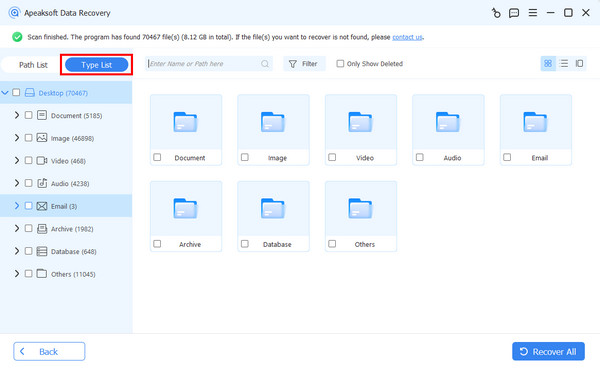
OneKey Recovery를 사용하여 Lenovo를 복구하는 방법
일부 Lenovo 사용자는 OneKey Recovery(OKR)라는 기본 소프트웨어를 사용할 수 있습니다. 이 소프트웨어를 사용하면 한 번의 클릭으로 Lenovo 컴퓨터를 백업하고 복원할 수 있습니다. Lenovo 복구 방법을 알아보려면 아래 단계를 따르세요.
Lenovo OneKey Recovery를 사용하여 시스템을 백업하세요
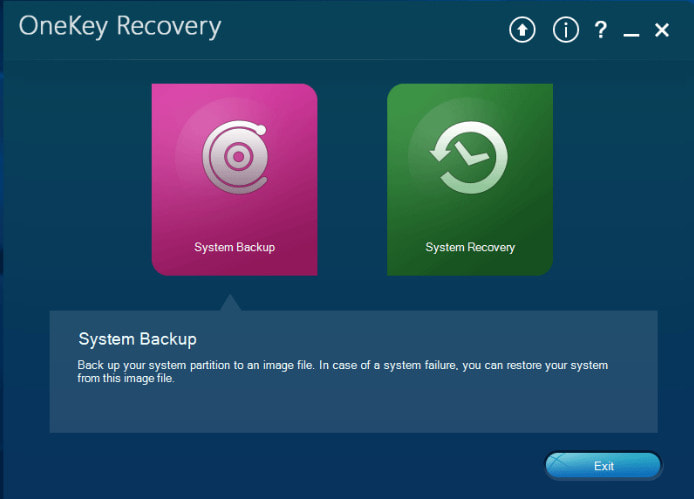
1 단계 컴퓨터에서 이 소프트웨어를 실행하고 선택하세요 시스템 백업.
2 단계 다음 보기 팝업 창에서.
3 단계 백업 파일을 확인하고 클릭하세요 스타트 프로세스를 시작합니다.
Lenovo OneKey Recovery를 사용하여 시스템을 복구하세요
1 단계 OneKey Recovery를 실행하고 클릭하세요. 시스템 복구 인터페이스에서.
팁 : Lenovo 컴퓨터가 부팅되지 않으면 다음을 누르세요. NOVO 버튼 선택하고 시스템 복구.

2 단계 컴퓨터에서 두 가지 옵션 중 하나를 선택하고 화면의 지시에 따라 계속 진행하세요.
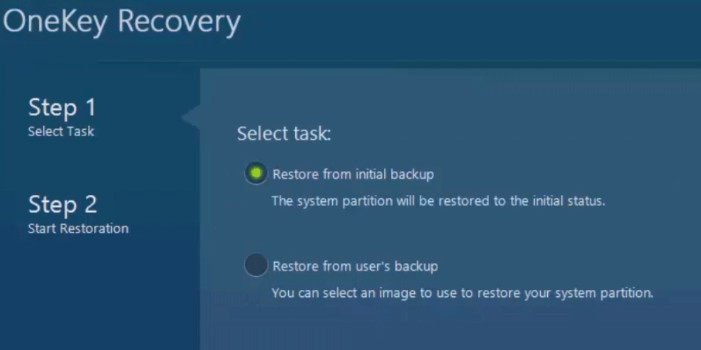
결론
컴퓨터 기술의 급속한 발전은 우리에게 많은 편리함과 보안을 제공하지만, 동시에 이를 배우는 데 많은 어려움을 안겨줍니다. 레노버 복구Lenovo 복구 미디어 또는 디지털 서비스의 기능과 기본적인 사용법을 먼저 익혀야 합니다. 모든 사람에게 완벽한 도구는 아닐 것입니다.
Lenovo Recovery의 대안을 찾고 있다면 Apeaksoft Data Recovery가 좋은 선택입니다. 백업이 필요하지 않으면서도 Lenovo 컴퓨터에서 직접 데이터를 복원할 수 있습니다.
관련 기사
Dell 컴퓨터에 시스템 문제가 발생했거나, 손실되거나 삭제된 파일을 복구하고 싶으신가요? 이 글을 읽고 해결책을 찾아보세요.
Windows 11/10/8/7/Vista/XP를 실행하는 노트북을 올바르게 재부팅하는 방법은 다음과 같습니다. 잘못된 방법으로 다시 시작하면 파일이 손상되고 PC가 손상될 수 있습니다.
Android 스마트폰이 느리거나 멈추거나 응답하지 않습니까? 가이드에 따라 Android를 하드 리셋하고 평소처럼 기기에 다시 액세스하세요.
휴대폰에 문제가 있습니까? 전화를 빨리 다시 시작하면 앱 정지에서 Android 충돌까지 다양한 문제를 해결할 수 있습니다.

